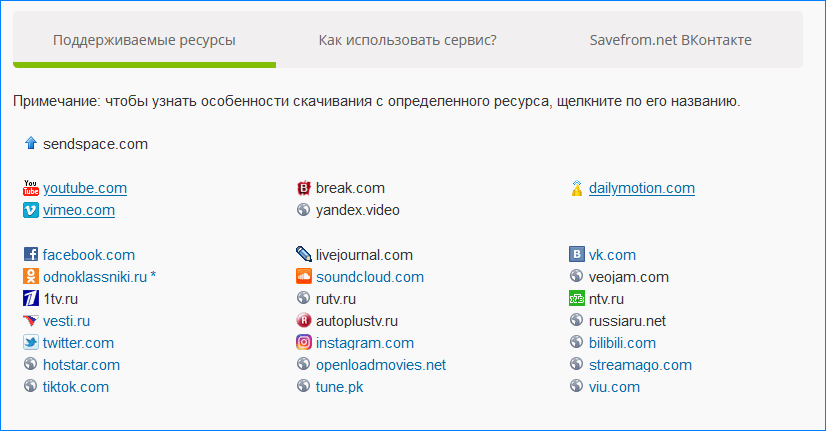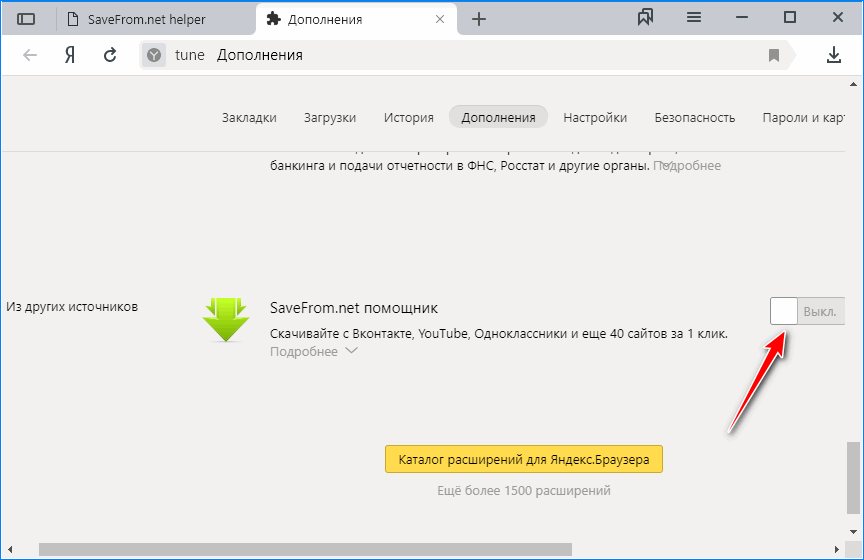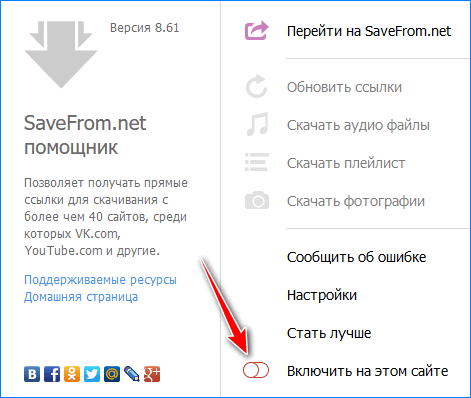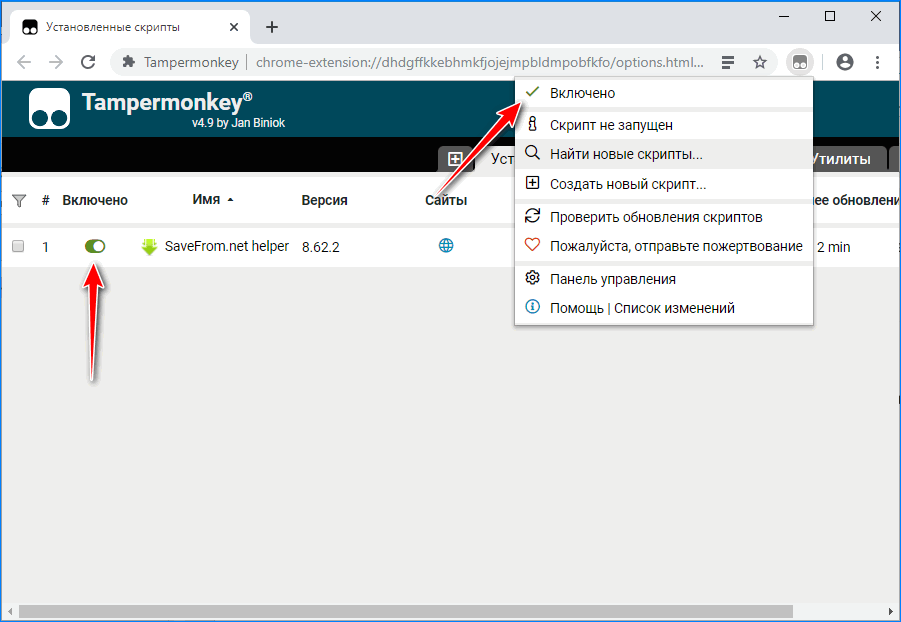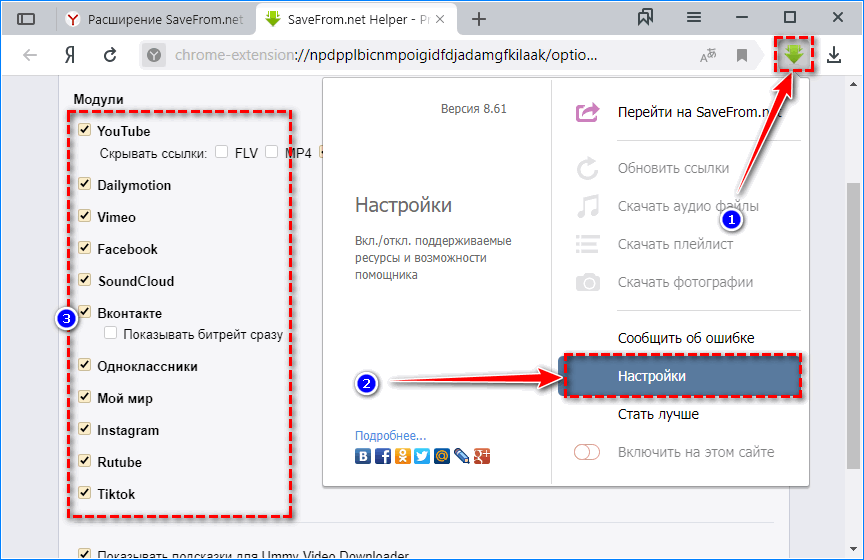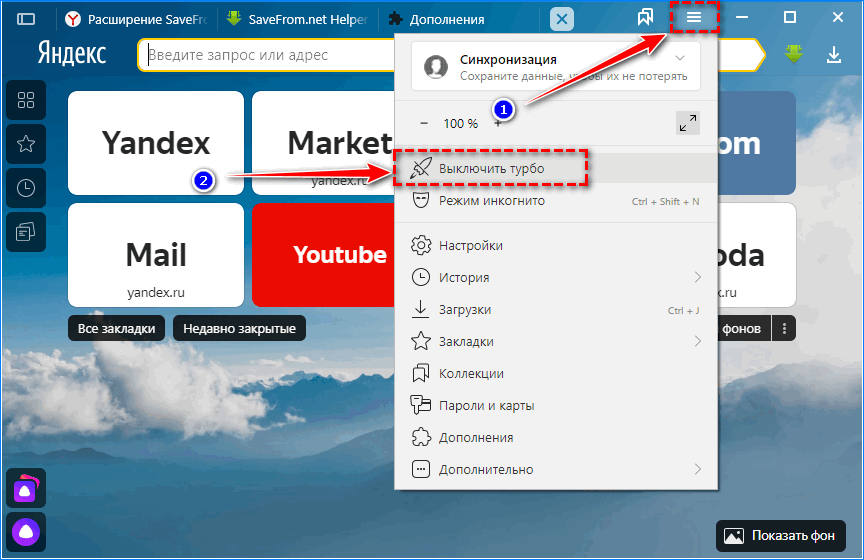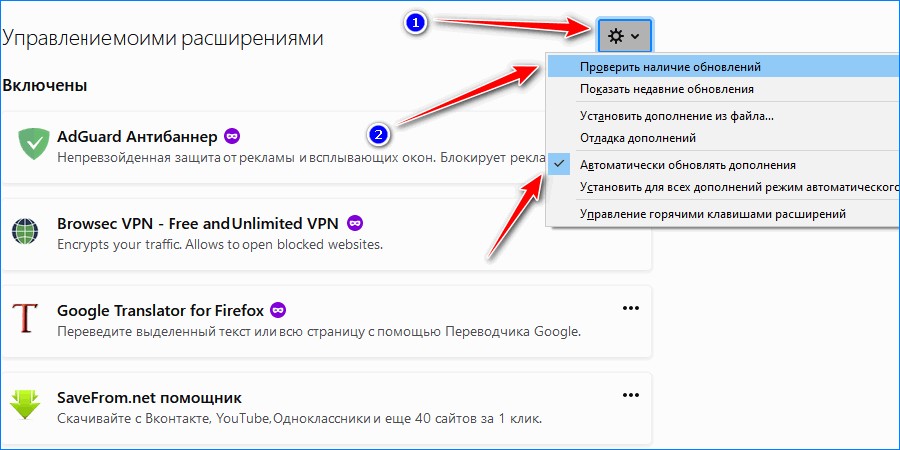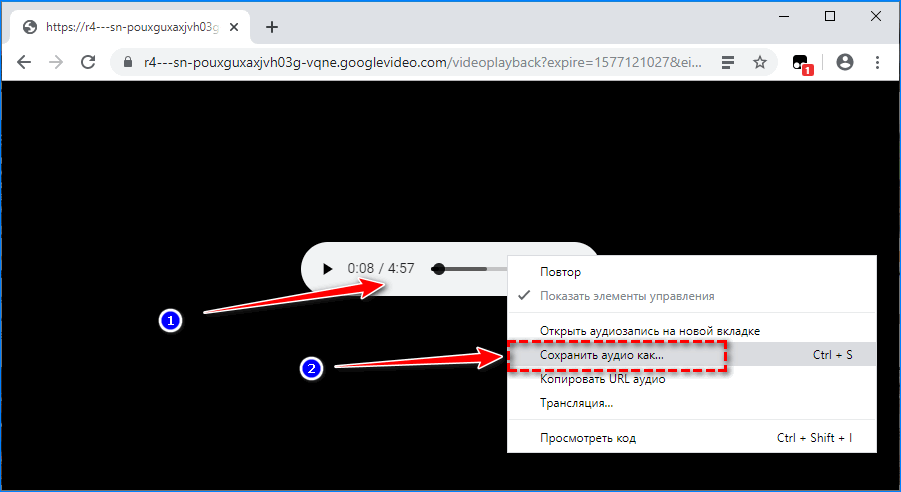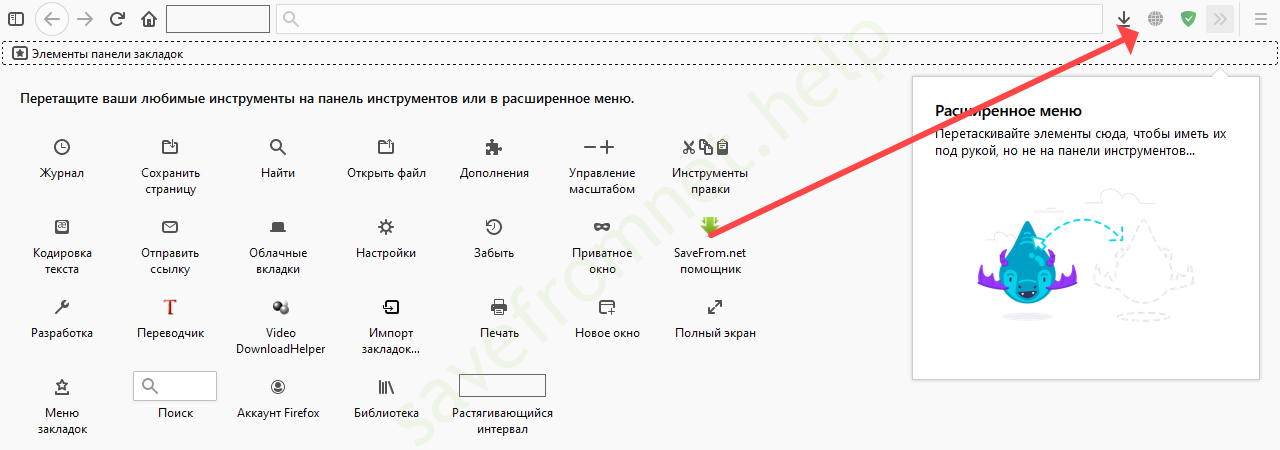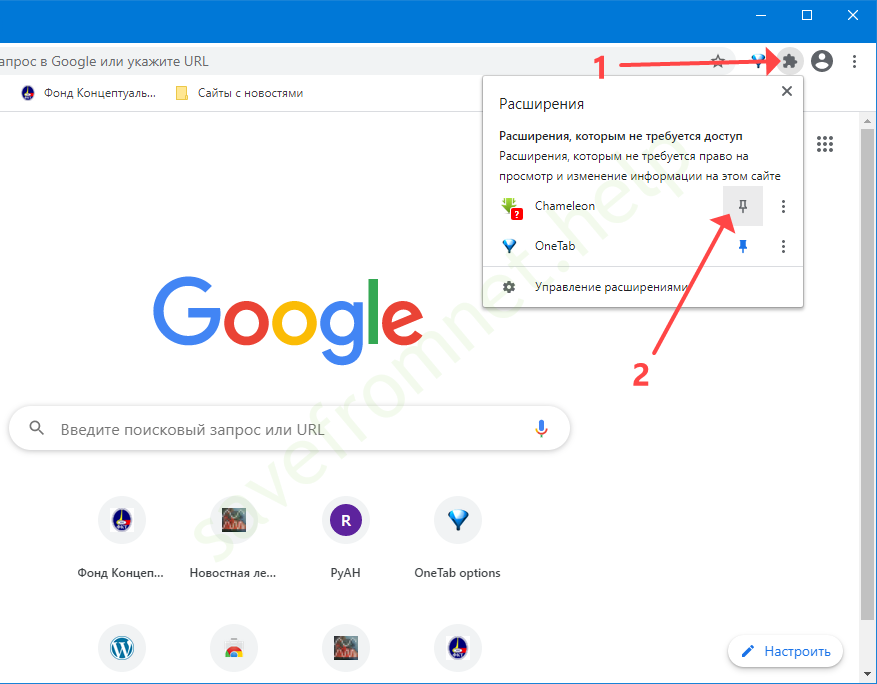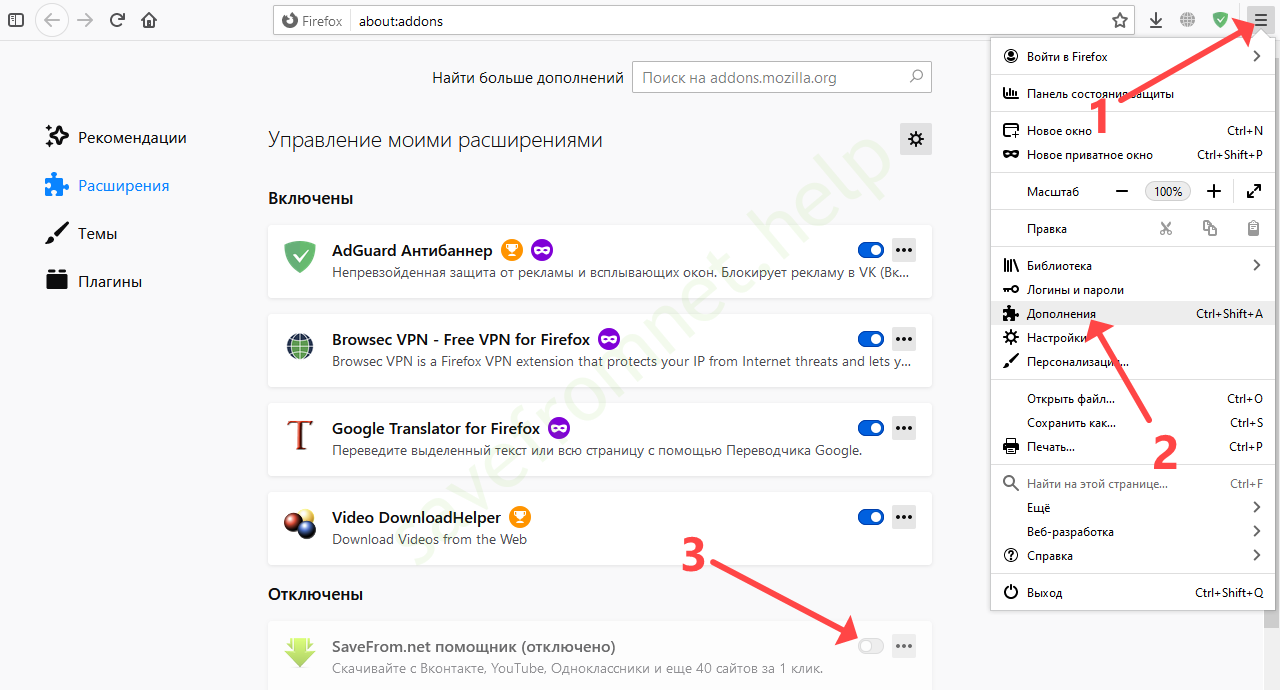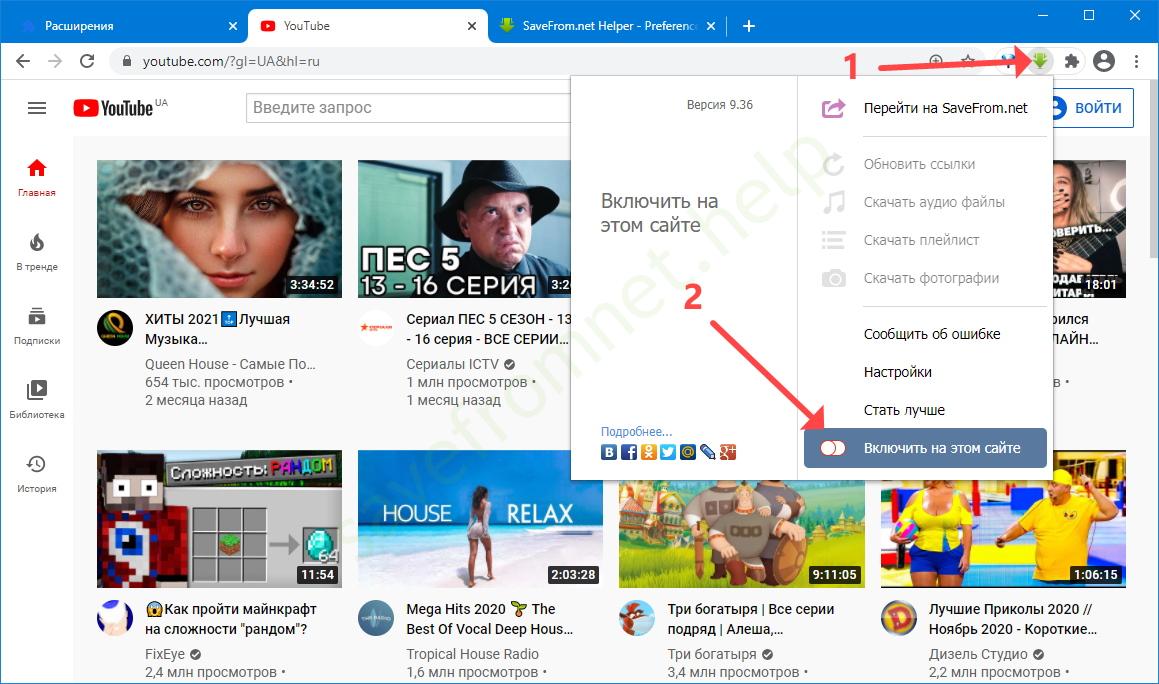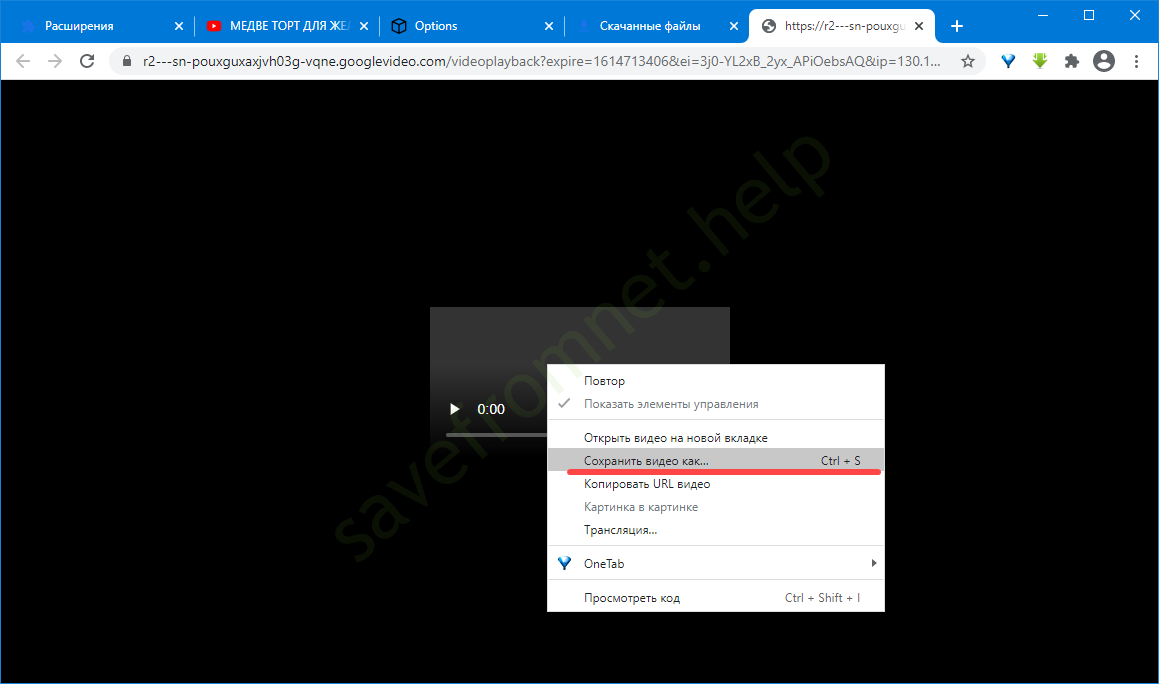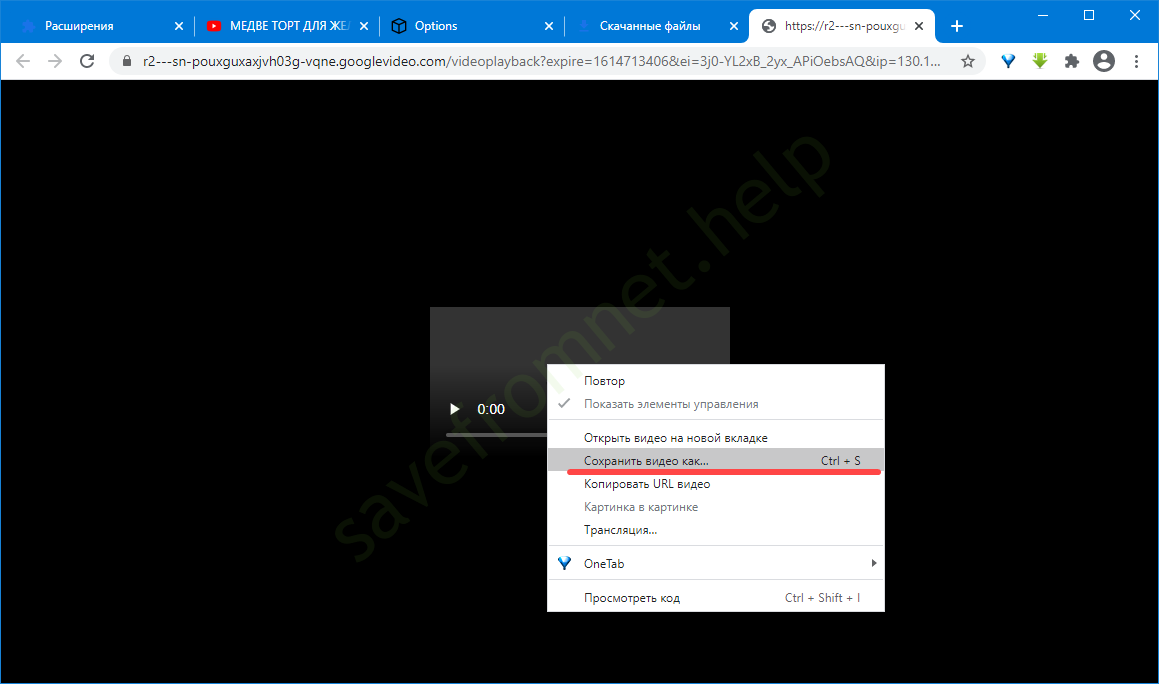- Перестал работать savefrom в Яндекс браузере или chrome и не только
- В чем ошибка ?
- Почему Savefrom не работает — основные причины
- Нет иконки загрузки
- Не обнаруживается ссылка для загрузки
- Постоянно требует обновления
- Проблема с загрузкой аудио с Vk.com
- Не отображается размер файла
- Ошибки в SafeFrom.net и способы их устранения
- Почему не работает SaveFrom
- Нет иконки в браузере
- Решение в Firefox
- Решение в Chrome
- Решение в Яндекс.Браузер
- Расширение Savefrom Net отключено
- Savefrom net не работает на конкретном сервисе
- Расширение SaveFrom не устанавливается в браузер
- Не найдена ссылка для скачивания
- Проблема с загрузкой музыки из ВКонтакте
- Не удалось определить размер файла
- Расширение Savefrom net постоянно требует обновлений
Перестал работать savefrom в Яндекс браузере или chrome и не только
Самый популярный способ скачать что-то с ютуба и других сайтов – это использовать сервис savefrom.net. Его выбирают за простоту, доступность и надежность. Однако и он может давать сбой 
Способы загрузки — это нужно знать
Прежде чем начнем разбирать способы устранения неполадок, рассмотрим основные способы закачки через сейвфром, чтобы понимать, что именно не работает.
Дело в том, что загрузчик разработан в нескольких формах:⇓⇓⇓
- Онлайн-загрузчик, через официальный сайт.
- Сейвфром помощник, расширение для вашего браузера на ПК или мобильном устройстве.
В первом случае приходится тратить время, чтобы перейти на сайт, который к тому же перегружен рекламой. Во втором нужно установить дополнительную программу. В общем, каждый выбирает то, что ему удобно.
Наличие двух способов работы с савефром сразу же дает первое решение всех возможных проблем: не работает savefrom помощник – попробуйте в онлайне через сайт и наоборот.
В чем ошибка ?
1. Не удалось выполнить запрос
Это ошибка, встречающаяся при обоих способах загрузки. Это происходит когда вы пытаетесь скачать ролик с неподдерживаемого ресурса. Список сайтов опубликован на главной странице savefrom.net, он периодически меняется. Некоторые ресурсы становятся менее популярны и от них отказываются, на другие, напротив резко подскакивает спрос. В общем, проверяйте, если перестал работать какой-то сайт, возможно его уже не поддерживают (главную страницу https://ru.savefrom.net/ пролистайте немного вниз).
2. Не устанавливается расширение
Внимание: Чаще всего savefrom не устанавливается в google chrome. Дело в том, что официальный магазин приложений гугл не поддерживает savefrom (политика компании не позволяет качать контент безнаказанно).
Здесь есть два пути решения: использовать любой другой браузер: оперу, мозиллу, яндекс браузер.
На хром тоже можно поставить помощник:
Примечание: раньше была возможность установить помощника через приложение meddle monkey, теперь оно удалено гуглом.
Для всех остальных браузеров на главной странице сервиса просто нажимаем «Установить помощник», после чего система сама автоматически начнет загрузку нужной версии для вашего браузера. Как только файл будет получен, его необходимо запустить, согласиться с политикой платформы, завершить процесс.
Важно: когда помощник успешно установлен и включен, рядом с адресной строкой браузера горит зеленая иконка в виде стрелочки. Если расширение savefrom не работает, значок будет серым.
Примечание: на любых смартфонах андроид помощник также устанавливается как дополнение к любому удобному браузеру. Если savefrom net не включается на телефоне, причины аналогичны случаям на ПК.
Кстати полезная функция ⇓
3. Не появляется иконка загрузки — Кнопка скачать
Если расширение установлено, при просмотре видеороликов появляется кнопка «скачать» в правом верхнем углу. Очень удобно, что ролик можно скачать одним нажатием. Если в savefrom net helper не появилась кнопка скачать, приложение не работает по одной из причин:
1. Расширение устарело . Его необходимо обновить. Проверьте на сайте рабочие версии программы и при необходимости установите более новую.
2. Устарела версия браузера , решается также обновлением или установкой новой альтернативы (мозилла, опера, яндекс).
Важно: если обновление интернет-браузера не помогло, необходимо удалить помощник, перезапустить браузер (закрыть и открыть заново), затем снова установить аддон.
3. Программа отключена . Возможно, приложение установлено, но просто не аткивно. Просто нажмите по неактивной кнопке помощника (серого цвета) и выберите «включить». Если программа отключена в меню браузера:
- для мозиллы в основном меню выберите firefox – «расширения»;
- для хрома в основном меню откройте блок инструменты – зтем строку с расширениями;
- Opera: в меню настроек есть пункт «расширения», в нем команда «управление»;
- Safari: в настройках откройте меню «Расширения»;
- если savefrom не работает в яндекс браузере, отключите режим турбо, он может блокировать работу программы, затем зайдите в меню – расширения и проверьте, активно ли.
4. Помощник не работает именно на этом сайте. Находясь на сайте, с которого хотите скачать ролик, нажмите по значку savefrom.helper и активируйте переключатель «включить на этом сайте».
Совет: в настройках помощника всегда можно посмотреть перечень поддерживаемых сайтов, если какого-то ресурса там нет, не поленитесь обратиться в службу поддержки с просьбой добавить его. Команда разработчиков всегда рада пойти навстречу пользователям при наличии такой возможности.
4. Не найдена ссылка на скачивание.
Проблема может возникнуть и у онлайн-загрузчика, и у сейвфром-помощника. Такое сообщение означает, что видео транслируется через протокол RTME, который отличается высокой степенью шифрования. Такие ролики не грузятся даже через ютуб-премиум.
Решение: попробуйте использовать downloadhelper . Есть версии для хрома и мозиллы.
5. Помощник все время просит обновиться
Можно делать все вручную, а можно активировать в меню автоматическое обновление для всех расширений.
6. Неожиданно прервалась закачка
Если вы хотите сохранить достаточно большой файл, это может потребовать продолжительного времени. Из-за сбоев подключения, падения скорости интернета и других технических неполадок загрузка может неожиданно прерваться. В этом нет вины savefrom, а чтобы предупредить такие ситуции лучше использовать менеджер downloadhelper .
7. Ограничения на загрузку в онлайне с ютуба
Это касается только онлайн-загрузчика, в режиме помощника никаких ограничений нет. Так как ютуб изменил формат прямых ссылок, закачка теперь происходит через собственные серверы сервиса, в связи с чем установлены определенные лимиты.
8. Скачивание аудио с Вконтакте.
После выхода очередных обновлений ВК сейвфром может перестать работать. Попробуйте следующие методы:
- Не получается загружать через помощник – попробуйте в онлайне.
- Если в онлайн-режиме вместо сохранения запускается воспроизведение, нажмите по окну плеера правой кнопкой мыши и выберите «сохранить аудио».
- В помощнике попробуйте нажать кнопку загрузки с зажатой клавишей alt.
9. Ошибка «Не определяется размер файла».
Чаще всего это происходит при сохранении музыки мп3 через помощник. Причины:
- Файл удален или сервис ограничил к нему доступ (здесь уже ничего не поможет);
- Расширение устарело, нужно обновить.
- Работе сейвфром мешают другие расширения, их нужно приостановить на время.
Источник
Почему Savefrom не работает — основные причины
SaveFrom Net – сервис, созданный для загрузки мультимедийного контента и графических файлов с различных ресурсов. Это видеохостинги, социальные сети, сервисы для трансляции потокового видео. Случается, что SaveFrom Net не работает, не находит ссылку на файл, не отображает кнопку на загрузку. Рассмотрим распространённые причины ошибок в СавеФром , разберемся, почему не скачивается видео или аудио с Ютуба и иных сервисов.
Нет иконки загрузки
На компьютер СавеФром устанавливается в виде расширения для браузера. Скрипт разработан для нескольких десятков сайтов. Количество поддерживаемых ресурсов со временем меняется. Добавляются алгоритмы для поиска ссылок на мультимедийные и графические файлы на актуальных ресурсах, разработчики отказываются от поддержки утративших популярность сайтов.
Если не появляется кнопка для загрузки файла возле него:
- Проверьте принадлежность ресурса к списку поддерживаемых, сейчас он выглядит следующим образом.
- Расширение отключено или удалено – через главное меню зайдите в настройки дополнений и активируйте его, если SaveFrom Net отсутствует в списке – установите его.
- Дополнение может не работать на конкретном ресурсе – перейдите на него, кликните по зеленой иконке правее от адресной строки, а затем – «Включить на этом сайте».
В случае с Chrome убедитесь, что расширение для установки скриптов установлено и включено, после этого зайдите в его настройки и включите SaveFrom.net helper.
Откройте настройки помощника: щелкните по его иконке и выберите соответствующий пункт в выпавшем меню. В параметрах конфигурации отметьте галочками проблемные сайты.
Если нужный сайт отсутствует в списке поддерживаемых, всегда можно написать в поддержку о его добавлении. Чем больше просьб, тем быстрее последует ответ и, если есть техническая возможность, реализуется идея.
Не обнаруживается ссылка для загрузки
Ошибка «Не найдены ссылки для скачивания» появляется, когда видео воспроизводится через потоковый протокол RTMPE, где потоки шифруются надежным криптографическим алгоритмом. Такие видео нередко встречаются на Youtube, под ними даже кнопка загрузки не появляется, и попытки отыскать ссылку на официальном сайте SaveFrom Net не приводят к успеху. Помочь может Video DownloadHelper.
Вторая причина ошибки: «Не удалось найти ссылку» – трансляция. Их дополнение загружать не может по техническим причинам. Проблема пока не решаема.
В Яндекс.Браузере включенный режим «Турбо» часто блокирует работу SaveFrom Net. Попробуйте отключить его и перезапустить приложение.
Постоянно требует обновления
Включите функцию автоматического обновления дополнений или сделайте это вручную. Зайдите в настройки расширений, проверьте наличие новой версии вручную или включите функцию автоматического обновления.
При использовании старой версии браузера появляются уведомления с просьбой о замене на актуальную. Используйте свежие сборки интернет-обозревателей.
Проблема с загрузкой аудио с Vk.com
Иногда SaveFrom Net не скачивает музыку с ВКонтакте. Как избавиться от ошибки:
- Обновите расширение, а лучше включите функцию автоматического обновления.
- После выхода новой версии ВКонтакте нужно 2-3 дня для адаптации дополнения под изменения.
Вместо скачивания файл начинает воспроизводиться (актуально для Chrome). В таком случае помогут следующие методы:
- кликните по кнопке загрузки с зажатой клавишей Alt, иногда – Ctrl;
- скопируйте ссылку в менеджер закачек;
- щелкните правой клавишей по плееру и выберите «Сохранить аудио».
Еще один действенный метод исправления проблем – удаление расширения со всеми настройками и повторная установка СавеФром.
Не отображается размер файла
При попытке скачать музыку может появиться ошибка «Не удалось определить размер файла» при подведении курсора к кнопке загрузки. Факторов несколько:
- mp3-файл удален или недоступен, например, администрация ресурса заблокировала к нему доступ;
- старая версия дополнения – обновите его;
- запущенные дополнения Chameleon и иных расширений может препятствовать работе СавеФром – попробуйте отключить их и перезапустить браузер.
Загрузка видео в Full HD расширении и выше не поддерживается из-за ограничений Youtube. Мощности собственных серверов СавеФром недостаточно для реализации такой возможности.
Большинство проблем с SaveFrom Net решается включением, переустановкой и обновлением . Некоторые видео с Youtube нельзя загрузить при помощи СавеФром, с этим нужно смириться и обратиться к другим инструментам.
Источник
Ошибки в SafeFrom.net и способы их устранения
Расширение для скачивания контента с социальных сетей и хостингов видеофайлов не всегда работает стабильно. Ниже расскажем о распространённых ошибках в savefrom net и способах устранения проблем с помощником в браузернм дополнении или приложении для Android.
Почему не работает SaveFrom
Возможные причины, по которым расширение иногда не работает:
- Сообщение «Ссылки не найдены» – обновите страницу, возможно, видео или музыка удалены.
- Не отображаются ссылки для загрузки видео в Full HD 1080 – расширение не поддерживает файлы с разрешением выше HD.
- Не появляются ссылки – проверьте, не отключено ли расширение в браузере или на конкретном сайте, входит ли ресурс в перечень поддерживаемых сервисом. Обновите страницу, почистите кэш браузера. Удалите и заново установите SaveFrom.net.
Нет иконки в браузере
Значок дополнения после установки не всегда появляется правее от адресной строки.
Решение в Firefox
- Через главное меню вызовите команду «Персонализация».
Настройка иконки расширения. Выпадающее меню браузера.
Перетащите иконку приложения в расширенное меню.
Захватите пиктограмму и перетащите на указанное место.
Решение в Chrome
Кликните по иконке «Расширения» и закрепите объект щелчком по пиктограмме со скрепкой.
В браузере Chrome проблема решается парой кликов.
Решение в Яндекс.Браузер
С декабря 2020 года SaveFrom.net не работает с Яндекс.Браузером. Разработчики подтвердили наличие вредоносного кода в расширении – оно в фоне открывает видеоролики для накрутки просмотров, способно воровать пароли от ВКонтакте. Выход – загрузите старую версию Яндекс браузера либо пользуйтесь иным браузером.
Расширение Savefrom Net отключено
Банальная причина отсутствия кнопок для загрузки контента – отключенное дополнение.
Если редко пользуетесь расширением, выключайте его.
Для включения в Chrome активируйте дополнение Chameleon по ссылке chrome://extensions/. Если оно у вас еще не скачано, загрузите по ссылке .
Можете посетить раздел через главное меню.
В Firefox и прочих браузерах зайдите в настройки дополнений и активируйте SaveFrom.net, чтобы восстановить его функционирование.
Процесс для разных программ почти не отличается, разобраться легко.
Savefrom net не работает на конкретном сервисе
SaveFrom может не функционировать на неподдерживаемых ресурсах, убедитесь в совместимости дополнения с сайтом. Далее – расширение не работает на определённом ресурсе. Откройте меню СавеФром левым кликом по пиктограмме, перейдите в настройки и поставьте флажок возле проблемного сайта.
В параметрах конфигурации также отключается отображение ненужных форматов.
Ещё вариант – через главное меню включите расширение для текущего сайта.
Альтернативный путь решения проблемы.
Внимание. Второй метод подойдёт для сайтов, на которых исчезла кнопка для скачивания встроенных с YouTube роликов. Если проблема возникла после обновления браузера – используйте его предыдущую редакцию либо иной интернет-браузер.
Расширение SaveFrom не устанавливается в браузер
Дополнение не ставится на Яндекс.Браузер из-за обнаружения вредоносного кода. Замените браузер его на Chrome, Firefox. На время инсталляции и использования загрузчика отключайте антивирусную защиту – программы для обеспечения безопасности могут блокировать работу расширения.
Не найдена ссылка для скачивания
Скрипт Savefrom net порой не обнаруживает ссылок на видеоролики. Иногда необходимо повторить попытку попозже, но в основном это значит, что видеопоток транслируется по защищённому протоколу. Захватить и сохранить его в файл не получится. Попробуйте аналог Download Helper.
Проблема с загрузкой музыки из ВКонтакте
Основная причина ошибок при скачивании музыки с ВКонтакте – обновление сайта. На реакцию разработчикам расширения нужно несколько дней или недель. Обязательно включите автоматическую загрузку новых версий SaveFrom net (ниже).
Не удалось определить размер файла
Проблему решит отключение других плагинов для скачивания мультимедийного контента, обновление страницы с очисткой кэша – зажмите Ctrl + F5, загрузка свежего релиза СавеФром (или активация автообновления).
Когда контент вместо скачивания начинает воспроизводиться в новой вкладке, кликните по проигрывателю правой клавишей, выберите «Сохранить как», укажите название и путь хранения файла.
Альтернативный метод – зажмите клавиши Ctrl + S.
Как вариант – принудительное обновление ссылок: щёлкните по пиктограмме приложения и выполните одноимённую команду.
Получение новых ссылок на файлы.
Расширение Savefrom net постоянно требует обновлений
Для Firefox зажмите Ctrl + Shift + A либо откройте окно со списком дополнений через главное меню. Кнопкой «Инструменты для всех…» активируйте автоматический поиск и загрузку обновлений.
Способ включить автообновление дополнения в Огненной Лисе.
Источник